静止画や動画を撮影する
BASIC(ベーシック)モードでの基本的な使いかたを説明します。
- Photo Proを起動する。
- 本体のシャッターボタンを1秒以上長押しする。
-
ロック画面で
 (カメラアイコン)をスワイプする。
(カメラアイコン)をスワイプする。
- ホーム画面またはアプリ画面で
 (Photo Proアイコン)をタップする。
(Photo Proアイコン)をタップする。 - 電源ボタンを2回連続して押す。
この機能を使うには、画面を下から上にスワイプし、 [設定] > [システム] > [ジェスチャー] > [カメラを起動]を選び、スイッチをオンにしてください。
- 撮影モードを[BASIC](ベーシック)にする。
-
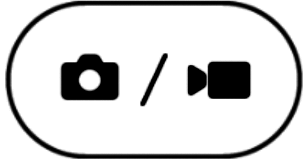 (フォト/ビデオ切り替えボタン)をタップして、静止画または動画を選ぶ。
(フォト/ビデオ切り替えボタン)をタップして、静止画または動画を選ぶ。 - 画面のシャッターボタンをタップするか、本体のシャッターボタンを押す。動画撮影中に静止画を撮るには、
 (カメラアイコン)をタップしてください。
(カメラアイコン)をタップしてください。
ご注意
- 設定によっては使用できない機能があります。
ヒント
- 静止画や動画を撮影するときは、指紋やほこりなどがレンズに付着していないことを確認してください。
- セルフタイマーを使うと撮影時の手ブレを防止できます。
- 本機のストレージの使用状況を確認してください。静止画や動画は解像度が高くなるほど、大きなメモリー容量が必要になります。
- QRコードをスキャンすることもできます。
シャッターボタンについて
撮影状況や起動している機能に応じて、シャッターボタンは次のように変わります。
-
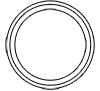 (シャッターボタン):静止画を撮影する。
(シャッターボタン):静止画を撮影する。 -
 (ビデオ録画開始ボタン):動画撮影を開始/再開する。
(ビデオ録画開始ボタン):動画撮影を開始/再開する。 -
 (ビデオ録画一時停止ボタン):動画撮影を一時停止する。
(ビデオ録画一時停止ボタン):動画撮影を一時停止する。 -
 (ビデオ録画停止ボタン):動画撮影を停止する。
(ビデオ録画停止ボタン):動画撮影を停止する。
ヒント
- BASIC(ベーシック)モードで[MENU] > [シャッターボタン長押し起動] > [OFF]を設定すると、本体のシャッターボタンが押されて意図せずPhoto Proが起動してしまうことを防ぐことができます。
- Photo Proを起動したとき、常にBASIC(ベーシック)モードで起動するか、または前回使っていた撮影モードで起動するかを設定できます。BASIC(ベーシック)モードで起動するように設定するには、BASIC(ベーシック)モードを使用中に[MENU] > [起動時の撮影モード]をタップし、[常にベーシックモード]を選んでください。